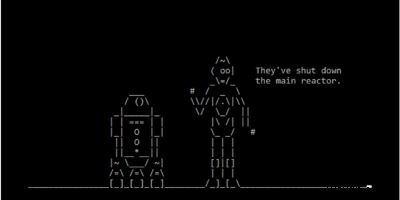
Microsoft는 이스터 에그, 비밀 게임 및 기타 이상한 점을 운영 체제에 숨긴 길고 재미있는 역사를 가지고 있습니다. Windows 95에서 Microsoft Office의 Hall of Tortured Souls 또는 Word 97의 Pinball을 누가 잊을 수 있겠습니까? Windows 10은 2002년 신뢰할 수 있는 컴퓨팅 이니셔티브(Trustworthy Computing Initiative)를 시작한 이후 이스터 에그를 단계적으로 없애 이전 버전만큼 장난이 아닙니다. 그러나 여기저기서 몇 가지 숨겨진 놀라움이 있습니다. 다음은 우리가 가장 좋아하는 Windows 10 부활절 달걀과 비밀입니다.
1. Doom의 전용 포트
인기있는 1인칭 슈팅 게임인 Doom이 Windows 플랫폼에 출시되기까지는 몇 년이 걸렸지만, 출시되었을 때 엄청난 소란이 일어났습니다. 이 게임의 이름은 Doom 95였으며 Id Software 개발자의 고전적인 농담으로 게임의 네트워크 포트로 666을 할당했습니다.
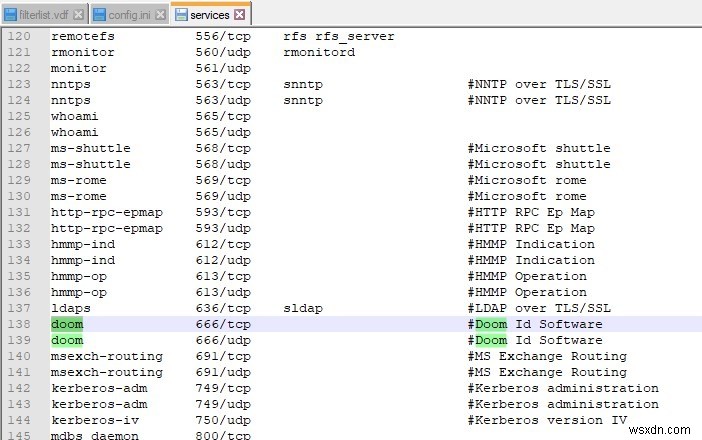
놀랍게도, 오늘날까지도 Windows 10에서는 획기적인 악마 폭파 게임을 기리기 위해 포트 666이 기본적으로 Doom에 할당되어 있습니다.
"C:WindowsSystem32driversetc"로 이동한 다음 메모장이나 다른 텍스트 편집기에서 "services" 파일을 열고 Doom을 찾을 때까지 아래로 스크롤합니다.
2. 전화 걸기
이를 위해 모뎀을 구성해야 하며, 이는 대부분의 최신 컴퓨터 및 랩톱에서 큰 기능이 아닙니다. 그러나 그렇게 하면 Windows 10 컴퓨터에서 바로 빠르게 전화를 걸 수 있습니다.
Win를 누르기만 하면 됩니다. + R 실행 명령을 열려면 "dialer.exe"를 입력하십시오. 확인을 누릅니다.
PC에 모뎀이나 전화가 연결되어 있으면 다이얼 패드가 표시됩니다. 그렇지 않은 경우 설정하라는 경고 메시지가 표시됩니다.
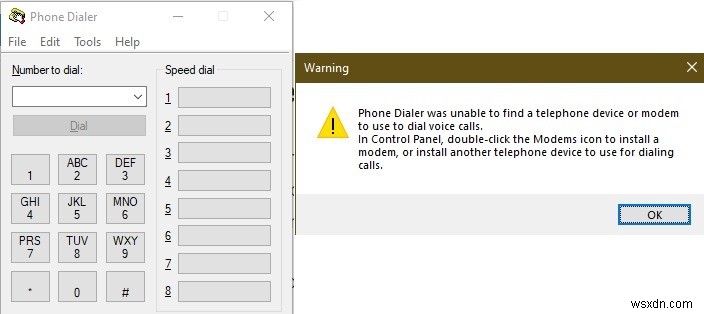
3. 스타워즈 CMD 영화
많은 소프트웨어 개발자들이 공상과학, 판타지, 그리고 모든 것에 대해 감사하는 마음이 괴짜라는 것은 비밀이 아닙니다. Windows 10에서 조금만 검색하면 명령 프롬프트에 숨겨진 이 아주 매력적인 텔넷 버전의 Star Wars를 발견할 수 있습니다.
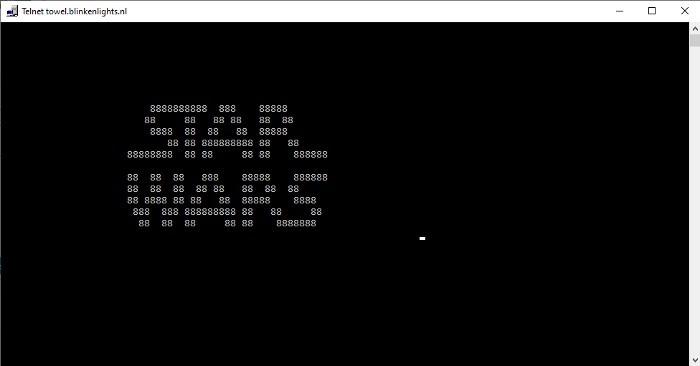
승리 누르기 + R 키보드에서 실행 상자를 연 다음 "C:WindowsSystem32OptionalFeatures.exe"를 입력합니다.
그런 다음 "Telnet Client"라는 항목이 표시될 때까지 아래로 스크롤하고 옆에 있는 상자를 선택한 다음 확인을 클릭합니다.
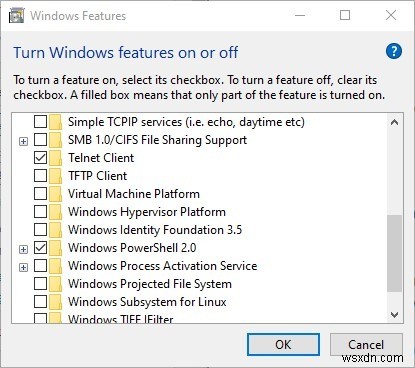
승리 누르기 + R 다시 입력하고 이번에는 다음을 입력하십시오. telnet towel.blinkenlights.nl .
이제 긴장을 풀고 Star Wars Episode IV의 Telnet 재생을 즐기십시오.
4. 신 모드
이것은 실제보다 조금 더 드라마틱하게 들릴 수 있지만 God Mode는 여전히 하나의 긴 실행 목록에 모든 제어판 옵션을 표시하는 편리한 기능입니다.
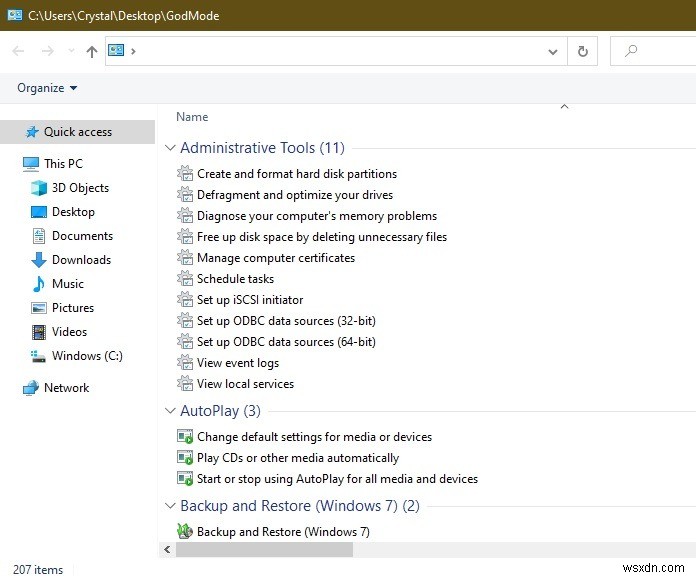
파일 탐색기에서 하드 드라이브 중 하나를 탐색하고 빈 공간을 마우스 오른쪽 버튼으로 클릭하고 "새로 만들기 -> 폴더"로 이동하여 새 폴더를 만든 다음 폴더 이름을 다음과 같이 지정하기만 하면 됩니다.
GodMode.{ED7BA470-8E54-465E-825C-99712043E01C} 폴더가 즉시 제어판 아이콘으로 바뀌는 것을 볼 수 있습니다. 아이콘을 두 번 클릭하기만 하면 모든 제어판 옵션이 표시됩니다. 최대 명확성을 위해 보기 옵션을 목록 또는 세부정보로 변경할 수 있습니다.
5. Windows의 호빗
판타지와 공상 과학을 좋아하는 소프트웨어 개발자에 대해 우리가 말한 것을 기억하십니까? 음, 이 부활절 달걀은 Windows 10에 숨겨진 반지의 제왕 영화에서 Frodo의 집 사진이 있기 때문에 그 요점을 집으로 가져옵니다.

찾으려면 "설정 -> 접근성"으로 이동한 다음 왼쪽 창에서 "자막"으로 이동하십시오.
미리보기 상자에서 반지의 제왕 영화에서 가져온 호빗 구멍이 있는 목가적인 녹색 언덕을 볼 수 있습니다!
6. 빠른 액세스 데스크탑
Win + D 바탕 화면에 즉시 액세스할 수 있습니다. 알림 옆에 대부분 숨겨진 바로 가기가 있다는 것을 알고 계셨습니까? 너무 얇아서 대부분의 사용자가 볼 수 없습니다. 그것이 부활절 달걀이 되는 이유입니다.
알림 오른쪽을 보면 얇은 막대가 표시됩니다. 클릭하면 모든 것이 즉시 최소화되어 바탕 화면으로 이동합니다.

실행 중인 앱을 숨기려면 여러 타사 도구를 사용하여 시스템 트레이로 최소화할 수도 있습니다.
7. Cortana 게임
Windows 10 이스터 에그는 이전 버전만큼 많지는 않지만 음성 비서 Cortana에 일부 게임을 숨김으로써 이를 만회하는 방법이 있습니다.
Cortana로 할 수 있는 몇 가지 게임이 있습니다. "동전 뒤집기"라고 말할 수 있습니다. 이는 자명합니다. 그런 다음 "바위, 종이, 가위"와 "영화 게임 플레이"라고 말함으로써 실행되는 영화 퀴즈 게임이 있습니다.
최신 버전의 Windows 10은 Cortana의 작동 방식을 변경했습니다. 이러한 게임에 액세스할 수 없다면 보안에는 좋지만 이스터 에그 게임에는 그다지 좋지 않은 최신 버전을 실행하고 있을 가능성이 큽니다.
8. 명령 프롬프트 변경
지루한 흑백이 지겹습니까? 명령 프롬프트를 사용하는 사람들에게 더 재미있는 Windows 10 이스터 에그 중 하나는 종종 사용자 지정 기능입니다.

명령 프롬프트를 열고 제목 표시줄을 마우스 오른쪽 버튼으로 클릭합니다. 속성을 선택하고 사용자 지정을 시작합니다. 글꼴, 글꼴 크기, 레이아웃, 바로 가기 및 색상을 변경합니다. 검정색 텍스트가 있는 밝은 청록색을 원하십니까? 문제 없어요. 전체 변경 사항을 보려면 명령 프롬프트를 종료하고 다시 시작하십시오.
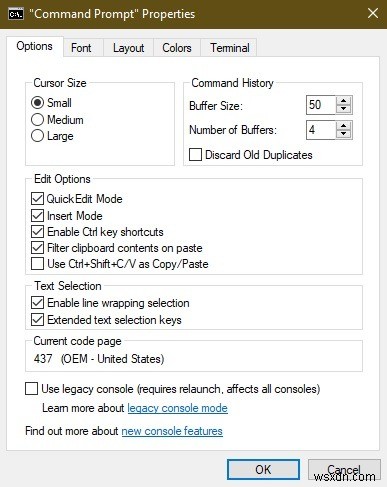
마무리
Windows의 좋은 옛날만큼 선택의 폭이 넓지는 않지만 Windows 10에는 여전히 상당한 재미가 있습니다. 여기에서 언급하지 않은 Windows 10 이스터 에그 또는 비밀을 찾았습니까? 댓글로 알려주세요!
이 부활절 달걀 탐색을 마치면 재미있는 숨겨진 Google 게임을 확인해 보세요.
